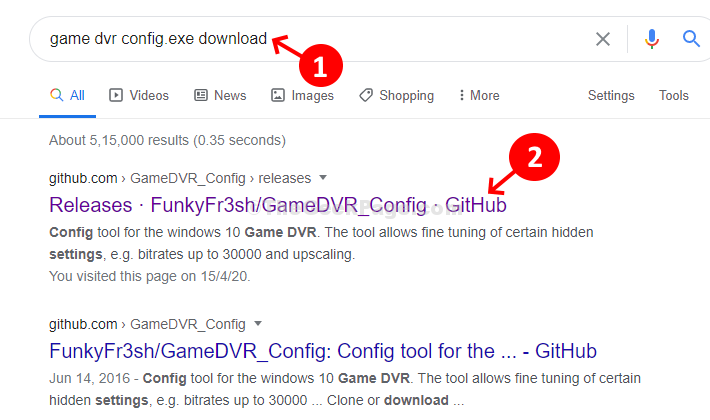Oleh Nithindev
Tambahkan Tautan dan Lampiran yang Dapat Diklik ke Aplikasi Windows 10 Mail: – Misalkan Anda telah menemukan artikel yang menarik saat Anda menjelajah internet dan Anda ingin teman Anda membaca hal yang sama. Jika Anda adalah pengguna Windows 10 yang menggunakan aplikasi Mail default dan Anda akan mengirimkan alamat tautan artikel yang disebutkan di atas ke teman Anda, maka Anda mungkin mengalami beberapa masalah dalam kasus ini. Hanya dengan menempelkan alamat di badan surat tidak akan berfungsi jika Anda mengharapkan tautan yang dapat diklik di surat Anda. Di sini tautan yang disalin akan ditampilkan sebagai teks biasa. Jadi, penerima tidak dapat langsung mengklik tautan yang telah Anda bagikan dengannya. Baca terus, untuk mempelajari cara membuat tautan dapat diklik di aplikasi Windows 10 Mail.
- Luncurkan aplikasi Mail dengan mengeklik ubin di menu Mulai atau dengan mengetik Surat di kotak pencarian.
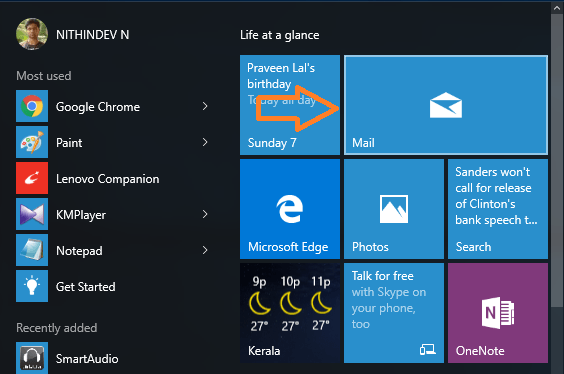
- Klik pada Surat baru ikon dari menu kiri.

- Sekarang area penulisan akan terbuka di bagian kanan aplikasi Mail dengan tiga tab di bagian atas, masing-masing memiliki fungsinya sendiri.
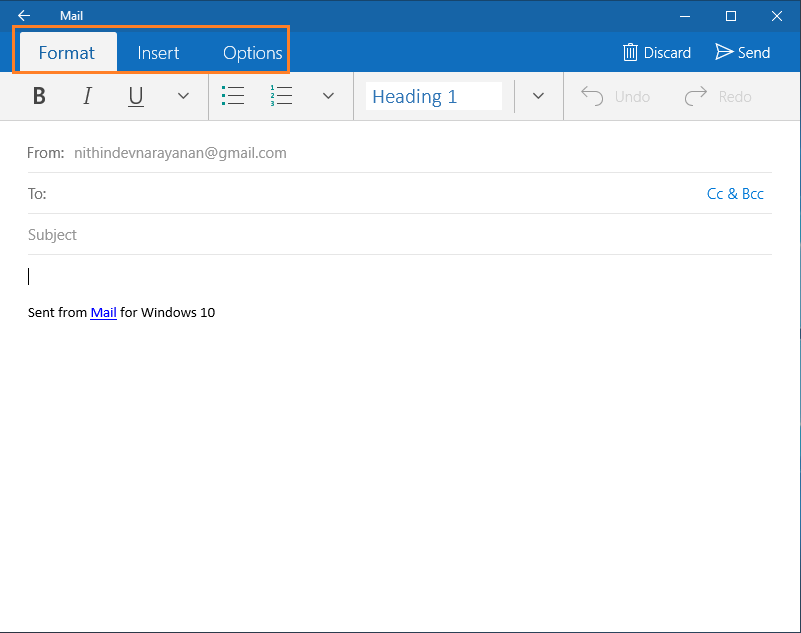
- Klik pada Memasukkan tab.

- Sekarang empat sub-tab akan terlihat hanya dengan Melampirkan sub-tab disorot. Tiga sub-tab lainnya dapat disorot dengan mengetuk bagian tubuh surat.

- Setelah mengetuk badan surat sekarang Anda dapat melihat bahwa tiga sub-tab termasuk Tautan sub-tab disorot.

- Sekarang klik pada Tautan sub-tab. Jendela pop-up kecil akan terbuka dengan dua bidang teks. Satu bidang diberi label sebagai Teks untuk ditampilkan dan yang lainnya diberi label sebagai Alamat.
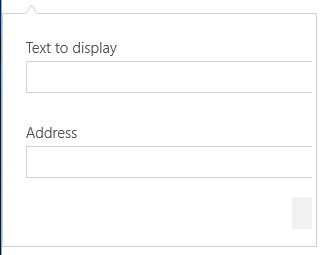
- Di bidang teks pertama masukkan teks yang ingin Anda tampilkan pada tautan yang dapat diklik. Sebagai contoh- Hapus riwayat perintah jalankan di Windows 10
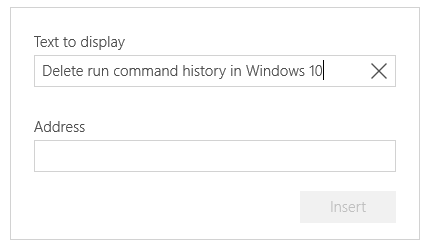
- Sekarang di bidang teks kedua masukkan alamat tautan halaman. Sebagai contoh- https://thegeekpage.com/delete-run-command-history-windows-10/
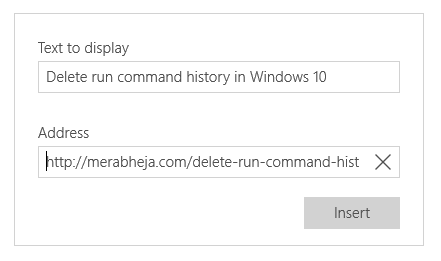
- Sekarang klik Memasukkan tombol untuk menyisipkan link ke email Anda.
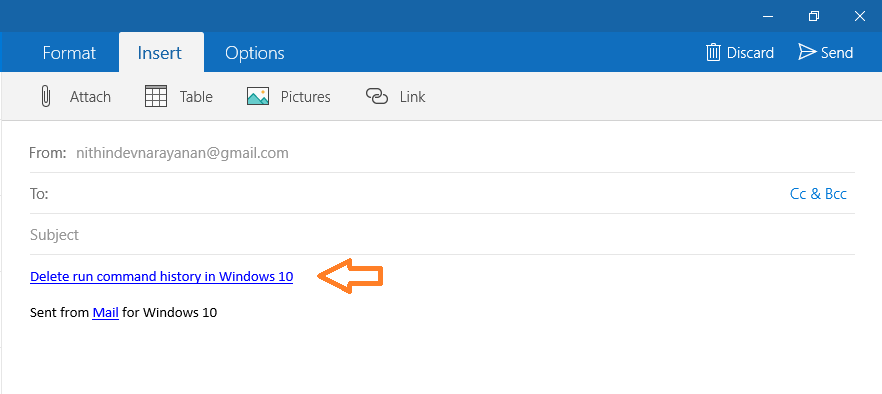
- Sekarang jika Anda tidak ingin menandai alamat tautan dengan teks apa pun, tempel tautan itu sendiri di in Teks untuk ditampilkan bidang.
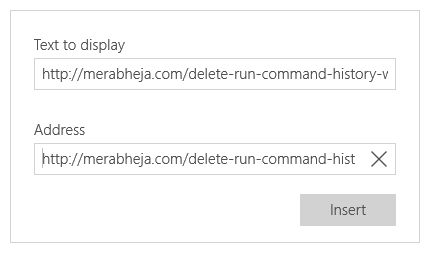
- Sekarang URL yang dapat diklik akan ditampilkan di badan surat Anda.
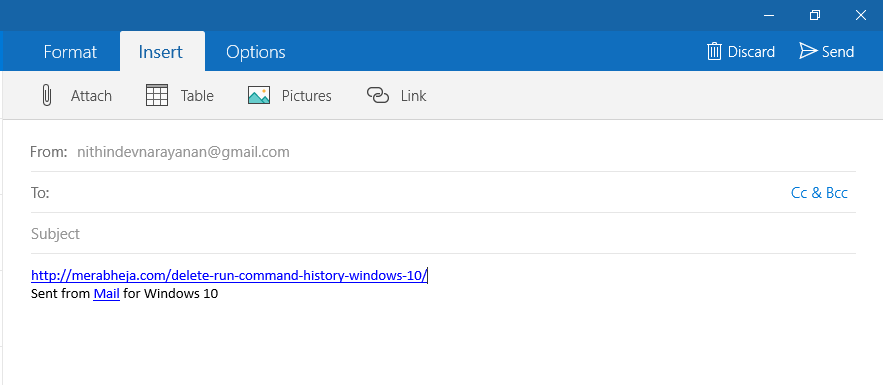
Sekarang Anda dapat mengirim email dengan tautan yang dapat diklik ke penerima yang dituju.